Работа над поверхностью
По умолчанию командная панель в правой части представляет собой один столбец, который вы можете прокручивать вверх или вниз. Но ее можно отобразить и другим способом – в виде двух столбцов. Для этого поместите курсор над правым краем окна проекции (над левым краем панели) и удерживайте его в этом положении, пока не увидите горизонтальную стрелку изменения размеров окна. Затем нажмите левую кнопку мыши и перетащите указатель влево (рис. 1.27).

Рис. 1.27. Изменив размеры панели, вы сделаете более доступными его разделы
Таким образом вы увеличите пространство, которое занимает панель, и вам не придется все время прокручивать ее вниз или вверх, чтобы найти нужный раздел. Затем выделите вершины по периметру группы граней, которые вы только что отсоединили. В поле Weld Selected (Слить выделенные) оставьте значение 0.1 и объедините выделенные вершины, щелкнув по кнопке Selected (Выделенные), – рис. 1.28.
Поверните изображение, чтобы увидеть геометрию задней стороны головы. Заметьте, что грани вокруг носа обведены линиями, хотя в этой области линий не должно быть видно (рис. 1.29). Так обозначены отсоединенные грани и/или вершины.
Линии можно видеть сквозь объекты, только если в окне Properties (Свойства) объекта выбрана опция Backface Cull (Убрать задние грани).
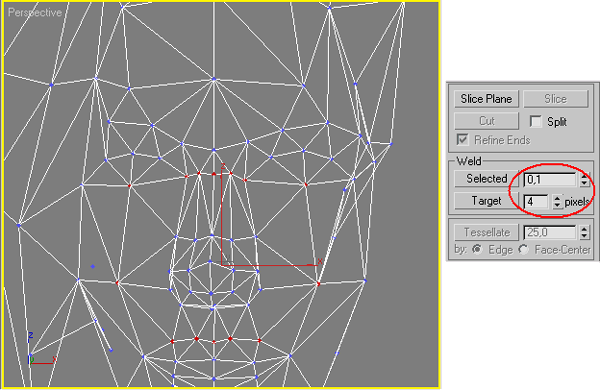
Рис. 1.28. Выделите только эти вершины и объедините их
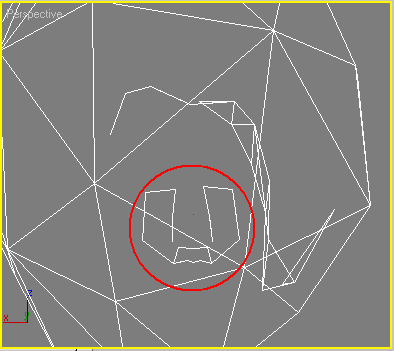
Рис. 1.29. Линии, которые видно сквозь заднюю сторону сетки, показывают, что вершины отсоединены